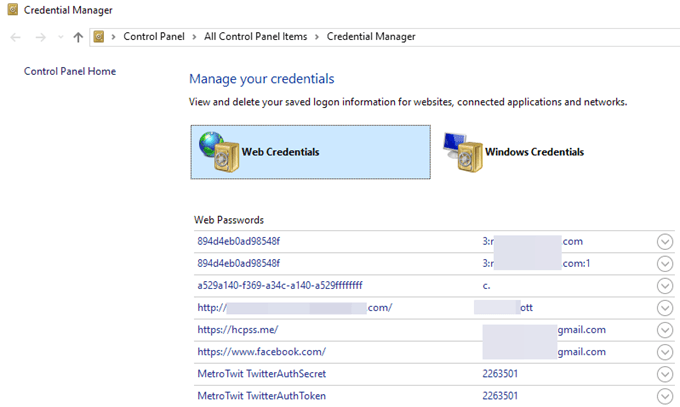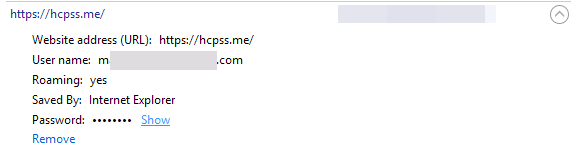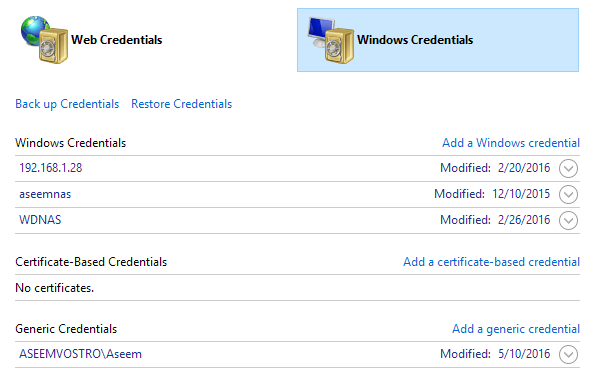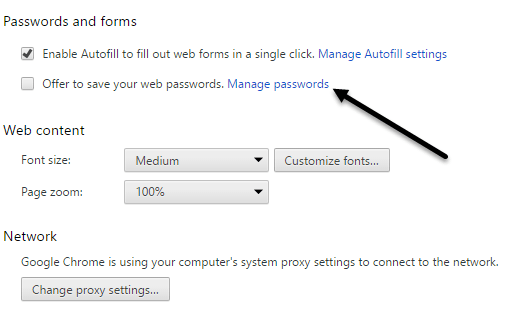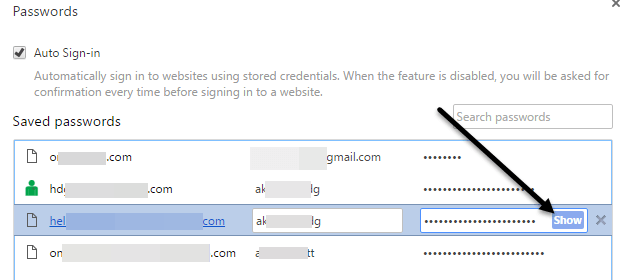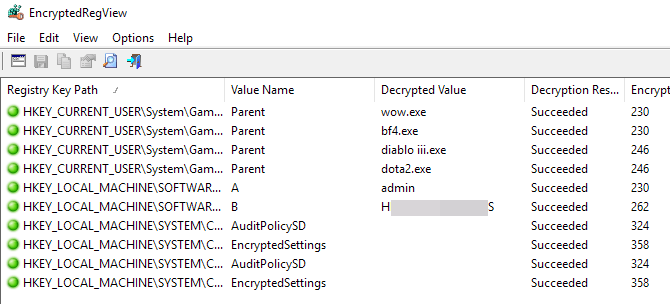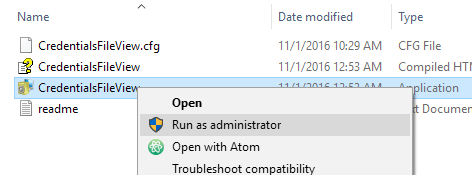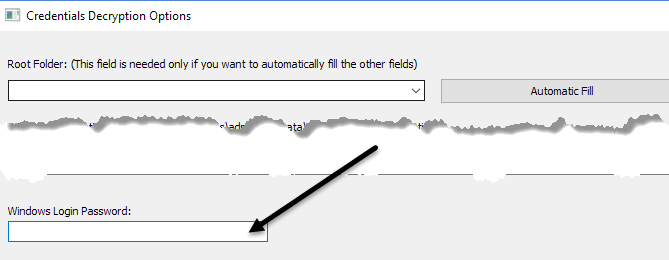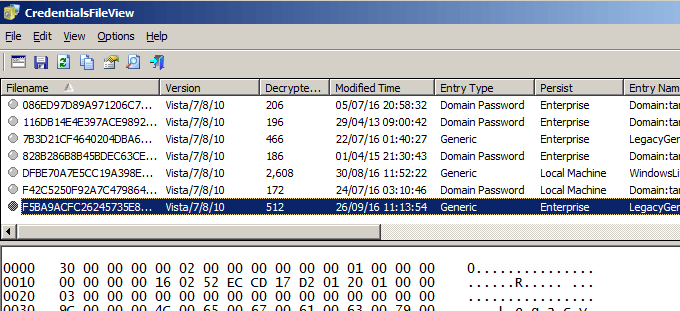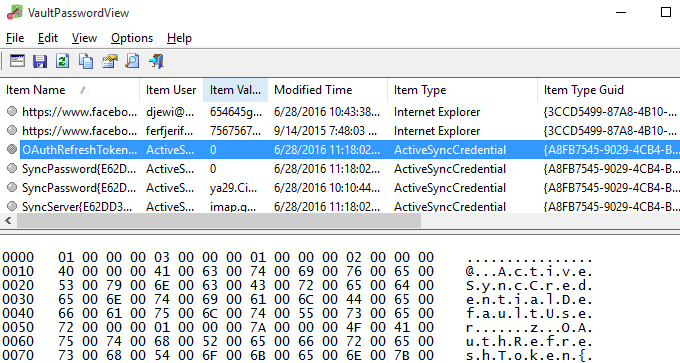Když se přihlásíte do různých webových stránek ve vašem prohlížeči nebo do sdílených souborů chráněných v síti, systém Windows tajně pracuje na pozadí a může nebo nemusí ukládat pověření na různých místech v operačním systému.
Tato uživatelská jména a hesla mohou skončit v registru, v rámci souborů pověření nebo v rámci úschovny Windows. Pověření jsou uložena v šifrovaném formátu, ale mohou být snadno dešifrována pomocí hesla systému Windows. V tomto článku vám ukážeme několik nástrojů, které můžete použít k zobrazení těchto skrytých hesel ve vašem systému.
Správce Windows Credential Manager
Chcete-li začít, promluvte o vybudovaném -in nástroj nazvaný Správce pověření, který je v systému Windows. Klepnutím na tlačítko Spustit a zadáním správce pověření otevřete program.
Všimněte si, že existují dvě kategorie: / strong>a Pověření systému Windows. Webové pověření budou mít hesla z webů, které jste uložili při procházení v aplikaci Internet Explorer nebo Microsoft Edge. Klikněte na šipku dolů a klikněte na odkaz Zobrazit.
Windows heslo pro dešifrování hesla. Byl jsem překvapen, že vidím spoustu hesel z různých účtů, i když používám správce hesel a vypnout ukládání hesel v prohlížeči! Také jsem měl několik hesel od jiných lidí, kteří jsem měl možnost používat svůj počítač ke kontrole jejich e-mailů atd. A jejich hesla byla uložena.
Takže byste měli vědět, když se přihlásíte k účtu při používání počítače jiné osoby, i když jsou to někdo, komu důvěřujete. Možná nebudete chtít, aby se dozvěděli o svých přihlašovacích pověřeních.
Pokud klepnete na pověření Windows, pravděpodobně budete mít k dispozici méně pověření, pokud nebudete pracovat v podnikovém prostředí. Jedná se o přihlašovací údaje při připojení k síťovým sdílením, jiným počítačům v síti nebo síťovým zařízením, jako je NAS.
Zmíním také, jak můžete zobrazit uložená hesla prohlížeče Google Chrome. V podstatě má každý prohlížeč stejnou funkci, takže můžete dělat to samé pro prohlížeče Firefox, Safari atd. V prohlížeči Chrome klikněte na tři body vpravo nahoře a klikněte na Nastavení. Přejděte dolů a klikněte na Zobrazit pokročilé nastavení.
V části Hesla a formulářeklikněte na odkaz Správa uložených heselvedle Nabídka pro uložení webových hesel.
Zde uvidíte seznam všech hesel jste uložili v prohlížeči Chrome. Tento seznam může být poměrně dlouhý, pokud máte povoleno funkci uložit heslo.
Utility třetích stran
můžete najít poměrně málo hesel pomocí výše uvedených metod, stále existují další uložené v jiných umístěních na vašem systému. Chcete-li se k nim dostat, musíte použít některé nástroje třetích stran. Mým oblíbeným webem pro bezplatné a čisté nástroje je Nirsoft. Existují v podstatě tři nástroje, které můžete použít: EncryptedRegView, CredentialsFileView a VaultPasswordView
Všechny tyto nástroje lze stáhnout, extrahovat a spouštět bez nutnosti jejich instalace. To je skvělé, protože se vůbec nepořádá se systémem a jakmile skončíte, stačí smazat soubory.
EncryptedRegView
Když spustíte program, Zobrazí se dialogové okno, kde je zaškrtnuto políčko Spustit jako správce. Nemusíte nic dělat, stačí kliknout na OK. Program pak skenuje registr a dešifruje všechna hesla, která najde v registru.
hrst drahokamů. V mém případě jsem našel dvě hesla, která byla užitečná. Všechno ostatní byl šifrovaný text, který nebyl heslem.
CredentialsFileView
Namísto dvojitého kliknutí na tento program byste měli kliknout pravým tlačítkem a zvolit Spustit jako správce .
V hlavním dialogovém okně, které se objeví, musíte před zadáním hesla zadat heslo systému Windows dole .
Nyní byste měli vidět seznam různých pověření uložených ve vašem systému. Pokud jste na doméně, uvidíte mnohem více položek.
VaultPasswordView
stejně jako CredentialsFileView, ale místo toho se dívá do sejfu Windows. Tento nástroj je zvláště užitečný pro uživatele Windows 8 a Windows 10, protože tyto dva operační systémy ukládají hesla pro Windows Mail, Edge a IE do úschovny Windows.
Pokud jste si mysleli, že jsou to jediné užitečné nástroje pro obnovu hesla od společnosti Nirsoft, tak byste se mýlili. Ujistěte se, že jste si prohlédli celou stránku na nástroje pro obnovení hesla. Pokud jste někdy zapomněli heslo, které jste již dříve používali, tyto nástroje vám pomohou obnovit. Užijte si!